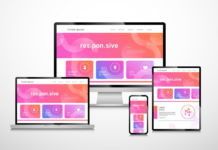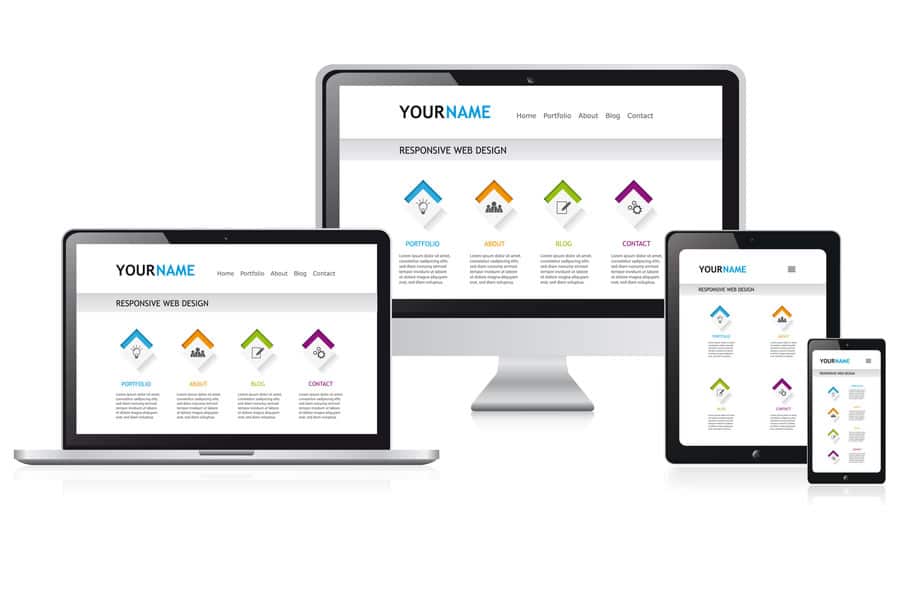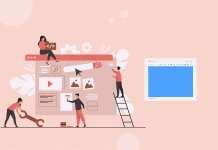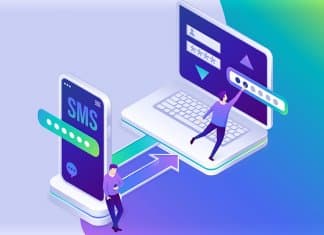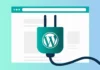Você já se deparou com um site WordPress com ótimo design e desejou obter exatamente o mesmo tema?
Frequentemente, ouvimos usuários do WordPress nos pedindo ajuda para encontrar o nome de um tema que eles amam no site de outra pessoa.
Felizmente, é fácil e gratuito verificar o tema de um site. Neste artigo, mostraremos como descobrir qual tema WordPress um site está usando.
Ao criar um site, uma das maiores decisões que você enfrentará é escolher o seu tema.
Há muito em que pensar ao selecionar o tema WordPress perfeito para o seu site. Se você encontrar um site com um layout e recursos que adora, esse pode ser um ótimo atalho para encontrar o tema certo para você.
Alguns sites usam temas personalizados, que provavelmente você não conseguirá usar. No entanto, em muitos casos, você descobrirá que os sites estão usando um dos melhores temas gratuitos do WordPress ou um tema premium popular .
Nesse caso, você pode descobrir o nome do tema e fazer o download ou comprá-lo você mesmo.
É muito fácil descobrir qual tema WordPress um site está usando. Vamos guiá-lo por três métodos diferentes.
Método 1. Use a ferramenta WordPress Theme Detector
A maneira mais fácil de descobrir qual tema qualquer site WordPress está usando é usando a ferramenta de detecção de tema WordPress: https://www.wpthemedetector.com/
É totalmente gratuita para usar. Tudo o que você precisa fazer é inserir o URL do site e clicar no botão “Experience the magic of WPTD!”.

O detector de tema examinará o código-fonte do site e mostrará o nome do tema que o site WordPress que está usando.
Por exemplo, se um site estiver usando o popular tema Divi, o detector de temas mostrará algo assim:

No entanto, se for um tema menos popular ou personalizado, a ferramenta mostrará o nome do tema sem a captura de tela.
Tudo o que você precisa fazer é copiar / colar o nome do tema na pesquisa do Google para ver se consegue encontrar o link de download.
Se for um tema personalizado, você não o encontrará. No entanto, se for um dos milhares de temas WordPress gratuitos / premium, você poderá fazer o download e usá-lo.
Ele também tentará detectar a empresa de hospedagem WordPress e os plugins do WordPress usados pelo site.
Método 2. Detectar manualmente o tema WordPress usado por um site
Às vezes, os proprietários de sites mudam o nome do tema do WordPress. Isso impede que ferramentas como o detector de temas WordPress, detectem qual tema WordPress estão usando.
No entanto, muitas vezes você pode usar o código do site para descobrir qual tema ele está usando.
Vamos começar.
Cada tema WordPress possui um arquivo style.css. Este arquivo contém um cabeçalho de tema que informa ao WordPress o nome do tema, autor do tema, URI, versão e muito mais. Ele também contém os estilos CSS usados pelo tema.
Para localizar esse arquivo, acesse o site que deseja examinar. Clique com o botão direito em qualquer lugar da tela e selecione “Exibir código fonte da página” no menu.

Isso abrirá o código-fonte da página em uma nova guia do navegador. Agora você precisa encontrar uma linha no código-fonte semelhante a este:
<link rel='stylesheet' id='themename_style-css' href='http://exemplo.com/wp-content/themes/theme-name/style.css' type='text/css' media='all' />
Você pode clicar na URL nesta linha para abrir o arquivo style.css.
Dica: normalmente haverá vários arquivos style.css vinculados a partir da origem da página. Você precisa encontrar aquele com
/wp-content/themesna URL.
Na parte superior do arquivo style.css, você verá o bloco de cabeçalho do tema que contém informações sobre o tema usado pelo blog WordPress. Normalmente, seria algo assim:
Theme Name: Theme Name Theme URI: https://example.com Author: ThemeAuthorName Author URI: https://example.com Description: My Theme is a flexible WordPress theme designed for portfolio websites Version: 1.1.47 License: GNU General Public License v2 or later License URI: http://www.gnu.org/licenses/gpl-2.0.html Text Domain: hestia Tags: blog, custom-logo, portfolio, e-commerce, rtl-language-support, post-formats, grid-layout, one-column, two-columns, custom-background, custom-colors, custom-header, custom-menu, featured-image-header, featured-images, flexible-header, full-width-template, sticky-post, theme-options, threaded-comments, translation-ready
Você pode encontrar a URL do tema ou a URL do autor do tema aqui, o que o levará ao tema usado pelo site.
Encontrando o tema principal
Muitos sites WordPress usam temas filhos para personalizar seus sites. Nesse caso, o cabeçalho do tema conterá informações sobre o tema pai que estão usando.
* Theme Name: My Child Theme Description: Just a child theme Author: Peter Smith Author URL: Write here the author's blog or website url Template: hestia Version: 1.0 License: GNU General Public License v2 or later License URI: http://www.gnu.org/licenses/gpl-2.0.html Text Domain: my-child-theme */
No exemplo acima, este bloco de cabeçalho tem um parâmetro extra de ‘Template' no bloco de cabeçalho do tema. Este template é o tema pai usado por este site.
Você também pode descobrir o tema pai observando o código-fonte do site. Você verá que há outro arquivo style.css carregado de outro tema.
Esse outro arquivo style.css é a folha de estilo do tema pai e, clicando nele, você saberá qual tema pai um site está usando.
Isso é tudo por agora, esperamos que este artigo tenha ajudado você a aprender como descobrir qual tema WordPress um site está usando.
Se você gostou deste artigo, por favor, inscreva-se no nosso canal do YouTube para tutoriais em vídeo do WordPress. Você também pode nos encontrar no Instagram e Facebook.